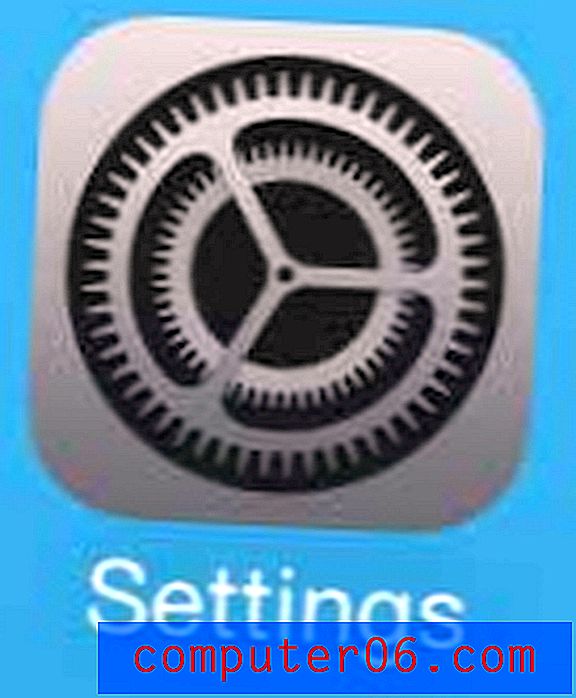Kako spremiti kao .doc umjesto .docx prema zadanom u programu Word 2010
Zadnja izmjena: 13. ožujka 2017
Microsoft je s Office 2007 predstavio novu zadanu vrstu datoteke koja je promijenila standardnu vrstu dokumenta Word iz .doc u .docx. To je dodalo neke nove značajke dokumentu i poboljšalo vrste izmjena koje možete izvršiti. Nažalost, također je puno teže surađivala na dokumentima s ljudima koji su i dalje koristili ranije verzije Worda. Iako su izdali paket kompatibilnosti koji se bavio ovim problemom, nisu ga svi mogli preuzeti, niti su bili svjesni da postoji. Ali jedan način da osigurate da će korisnici starijih verzija Worda i dalje moći čitati vaše dokumente učenjem kako spremiti kao .doc umjesto .docx prema zadanom u Wordu 2010 . Ovo je promjena koju možete primijeniti na program koji će automatski spremiti vaše dokumente u .doc formatu.
Iako je ovo manje briga sada kada je to bilo u početnom prijelaznom razdoblju, mogli biste biti zainteresirani za smanjenje mogućih komplikacija koje bi mogle nastati kada imate raznoliku publiku koja pokušava čitati vaš rad. Stoga nastavite čitati dolje da biste vidjeli kako promijeniti zadanu vrstu datoteke u programu Word 2010.
Spremi kao .doc prema zadanom u Wordu 2010
Kao i mnoge druge zanimljive postavke koje postoje u programu Office 2010, i ova se nalazi u izborniku Opcije kojima možete pristupiti na kartici Datoteka . I niste ograničeni samo .doc ili .docx kao zadana vrsta datoteke. Također možete odabrati spremanje na bilo koju drugu kompatibilnu vrstu datoteka Word 2010, kao što je .txt ili .html. Ali nastavite čitati da biste naučili kako započeti koristiti .doc kao zadanu vrstu datoteke u Wordu 2010.
Korak 1: Pokrenite Microsoft Word 2010.
Korak 2: Kliknite karticu Datoteka u gornjem lijevom kutu prozora.

Korak 3: Kliknite stavku Opcije na dnu stupca na lijevoj strani prozora.
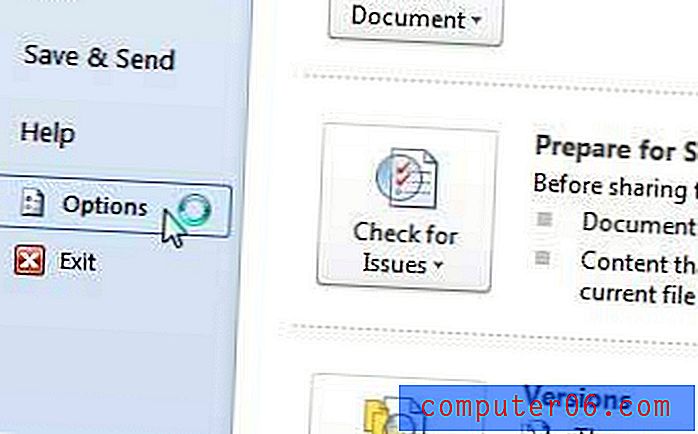
Korak 4: Kliknite Spremi u stupcu na lijevoj strani prozora Word opcije .
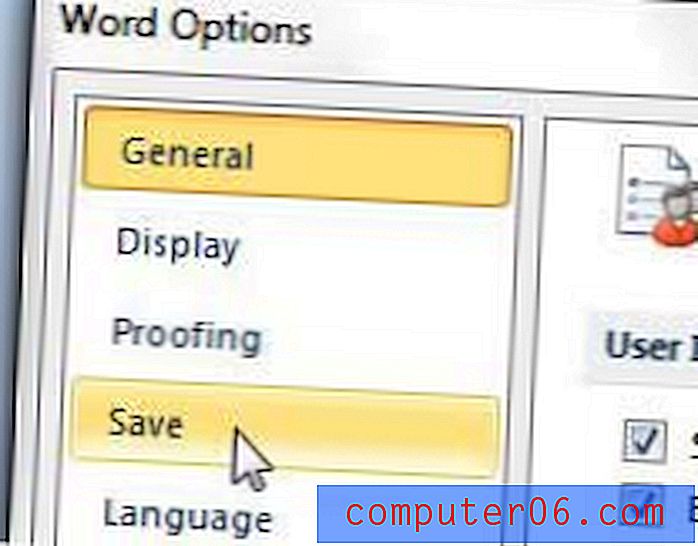
Korak 5: Kliknite padajući izbornik s desne strane Spremi datoteke u ovom formatu, a zatim odaberite Word 97-2003 Document (* .doc) .
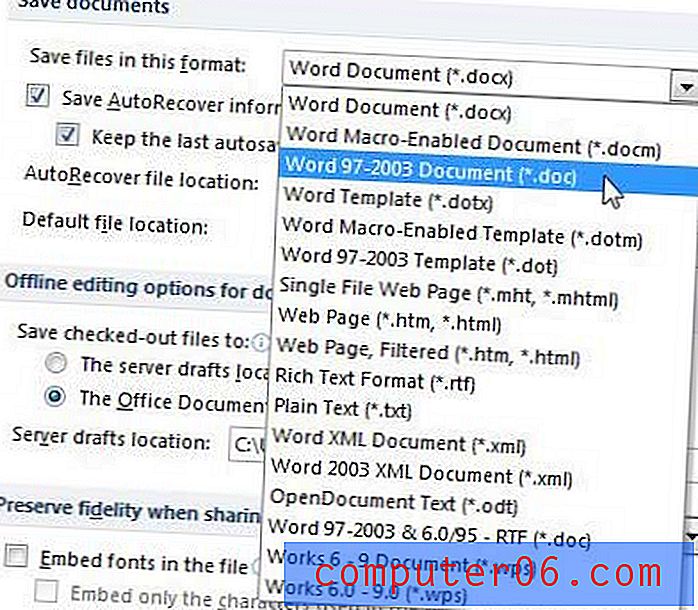
Korak 6: Kliknite gumb U redu na dnu prozora da biste primijenili svoje promjene.
Promjene u gornjem odjeljku utjecat će na sve buduće nove dokumente koje stvorite u programu Word 2010. Ovo je najbolja opcija ako stvorite puno dokumenata i morate ih imati u .doc formatu. Ali što ako je riječ o izoliranom incidentu, a vi radije spremite samo jednu datoteku s .doc tipom datoteke ili čak promijenite docx u doc?
Kako pretvoriti iz .docx u .doc u programu Word 2010
U ovom se odjeljku podrazumijeva da već imate .docx datoteku koju želite spremiti u .doc vrstu datoteke ili da imate novi dokument te želite taj dokument spremiti samo u .doc umjesto .docx.
Korak 1: Otvorite dokument u programu Word 2010.
Korak 2: Kliknite karticu Datoteka u gornjem lijevom kutu prozora.
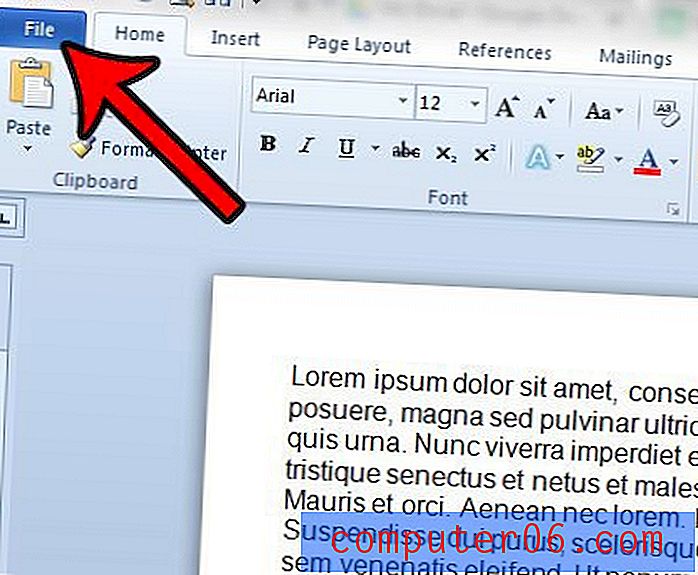
3. korak: U lijevom stupcu kliknite Spremi kao .
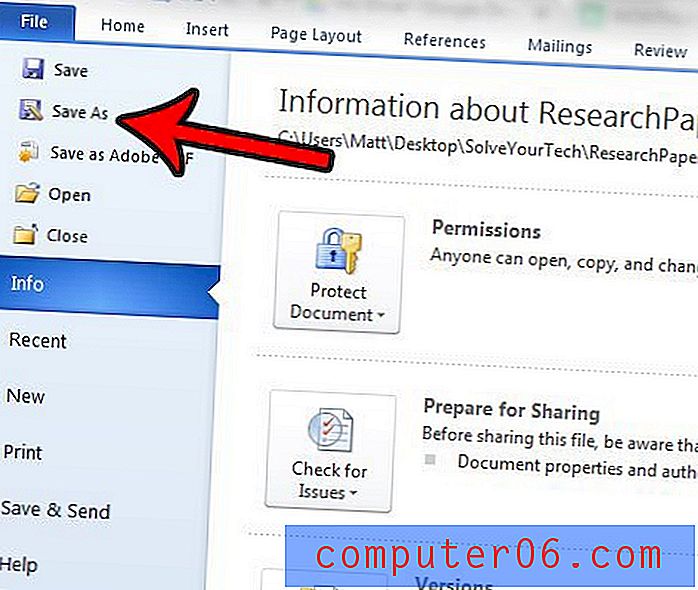
Korak 4: Kliknite padajući izbornik s desne strane Spremi kao vrstu, a zatim kliknite opciju Word 97-2003 Document .
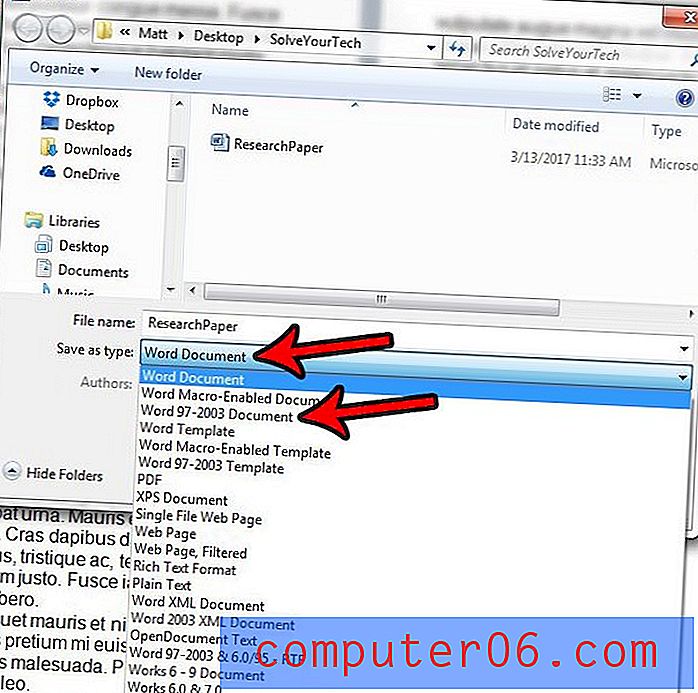
Korak 5: Kliknite gumb Spremi .
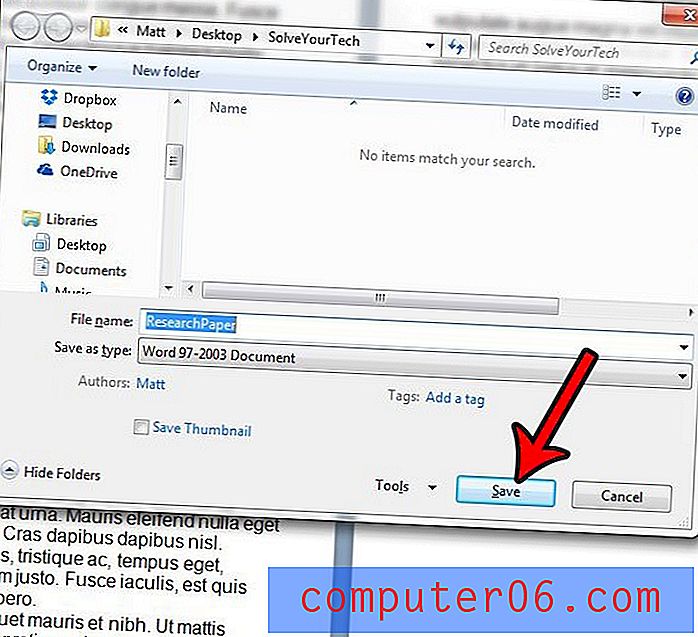
Ako ste radili s originalnom datotekom u .docx vrsti datoteke, tada ćete stvoriti novu kopiju datoteke s .doc tipom datoteke. Neće prebrisati ili zamijeniti izvornu datoteku.
Postoji li vrsta dokumenta koju puno kreirate u Wordu i tražite način da proces ubrzate? Naučite kako stvoriti predložak dokumenta u programu Word 2010 i uštedite se od stalne primjene postavki i opcija oblikovanja svaki put kada kreirate jedan od ovih vrsta dokumenata.